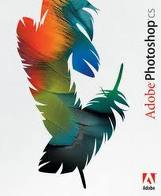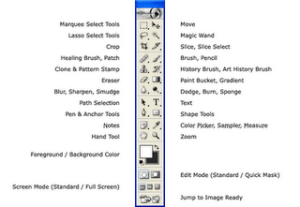Pengertian Sistem Operasi Macintosh
Mac OS atau Macintosh Operating System adalah sistem operasi komputer yang dibuat oleh Apple Computer yang di gunakan untuk mengoperasikan komputer notebook apple yakni macbook. Macintosh diperkenalkan pertama kali pada bulan Januari 1984 lewat iklan Super Bowl. Pada waktu itu, langkah yang dilakukan Apple adalah sebuah perkembangan revolusioner dalam dunia komputer personal.Awalnya Apple sengaja membuat Macintosh yang biasa agar Macintosh dapat lebih mudah di jalankan oleh orang yang baru belajar komputer sekali pun. Sistem Operasi Macintosh pada awalnya dikenali sebagai Sistem, seperti “Sistem 6.0.7? atau “Sistem 7?. Pada awalnya juga dikenali sebagai “Toolbox” yang terdapat beberapa kelebihan yang dapat digunakan untuk menggantikan keterpautan kepada toolbox komputer itu sendiri.
Apple juga sengaja menyembunyikan keberadaan sistem operasi ini untuk membedakan Mac dengan sistem operasi lain seperti MS-DOS, yang lebih mudah digunakan dari pada Macintosh.
Sistem Macintosh
a. Mac OS KlasikMac OS “Klasik” merupakan sistem yang pertama dikeluarkan oleh Mac pada tahun 1984 hingga Mac-OS 9. Mac-OS klasik dikenali sebagai satu sistem yang tidak memiliki sembarang command line atau baris perintah dan juga merupakan sistem yang menggunakan user interface (UI) sepenuhnya. Karena mudah untuk di gunakan, sistem ini juga dikritik karena menggunakan cooperative multitasking.
b. Mac OS X
Mac OS X (huruf “X” itu disebut sepuluh, yaitu huruf romawi) yang lebih baru. Mac OS X memasukkan unsur-unsur BSD Unix, OpenStep, dan Mac OS 9. Mac OS X memiliki memori ala-Unix dan pre-emptive multitasking kepada platform Mac. Pengurusan memori yang jauh lebih baik dapat lebih banyak melakukan pengisian secara bersamaan dan menutup kemungkinan pengisian akan saling menghancurkan terhadap pengisian lainnya.
Kelebihan Macintosh
a. Lebih stabil karena menggunakan UNIXb. Multitasking.
c. Bisa mengenal file format windows.
d. Tampilan yang lebih glossy sehingga bagus untuk graphic design/multimedia.
e. Dokumen-dokumen yang dibuat di Mac bisa dibaca di OS yang lain, dan sebaliknya. Baik yang formatnya ‘generik’ (misalnya pdf, html, mp3, text) maupun yang formatnya khusus (misalnya .doc, .xls, .ppt). Asalkan ada program aplikasi (application) di kedua platform (Mac dan Windows) yang bisa membaca format tersebut.
f. Open source code sehingga Mac OS sulit dibajak.
g. Ada ‘Time Machine’ yang akan bekerja secara otomatis pada background tanpa mengganggu aplikasi yang dijalankan untuk mem-backup system yang sedang berjalan dan perubahan-perubahan pada data.
h. Ada program “sherlock“ yang tidak hanya mencari file pada harddisk dan dalam jaringan lokal, tapi juga dapat beraksi di Internet dan mencari berdasarkan keyword.
i. Macintosh memiliki keamanan terhadap virus, spyware, dan sebagainya. Hal ini menjadi alasan terbesar mengapa banyak orang memilih Mac karena untuk menghindari virus.
j. Operating System Mac ini mudah digunakan dan mudah dipelajari. Karena sumbernya jelas, training centre-nya ada, dan secara umum ketika orang dihadapkan pada Mac OS mudah belajarnya.
k. Mac memiliki jaminan kepastian dan support hardware yang jelas.
Kekurangan Macintosh
a. Harganya yang mahal.b. Hanya cocok untuk graphic designer.
c. Mac OS tidak dapat digunakan bersama-sama sistem-sistem pengoperasian lain yang tidak menggunakan sistem Mac OS
d. Mac tidak bisa dirakit sendiri karena Apple sudah tidak memberi license buat perusahaan lain untuk membuat hardware yang bisa menggunakan Mac OS.
e. Software di Mac OS tidak begitu lengkap.
f. Kurang cocok untuk aplikasi server dan game.